
许多用户在安装系统的时候,没留神就没对硬盘进行管理操作,导致会有一些系统保留分区遗留下来,但是有些用户嫌它多余,想要将它删除,可是那怎么删除呢,跟着小编一起往下看吧。
1、首先我们来到分区的步骤开头。

2、我们鼠标点击新建按钮,然后随便输一个喜欢的数字,点击应用选项。
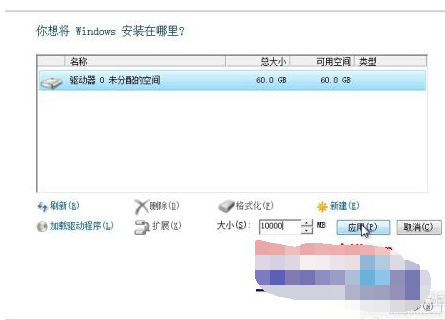
3、然后我们在弹出的提示框里点击确定选项。

4、这个时候电脑系统会自行分处两个区,一个给安装系统用,一个给系统自动保留。

5、接着我们把占用内存大的区删除掉即可。
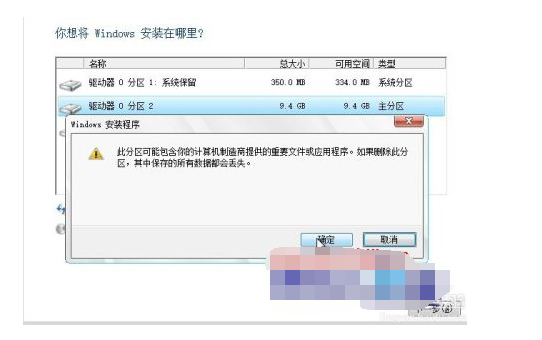
6、接着我们点击第一个,然后鼠标点击扩展,将40963输进大小栏里。再点击应用按钮。

7、再接下来的提示框里点击确认即可。我们就可以把系统安装到这个分区里啦。

以上就是小编带来的如何在win10删除系统保留分区的解决方法,是不是很简单呢,供老铁们收藏参考。





